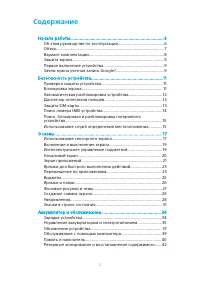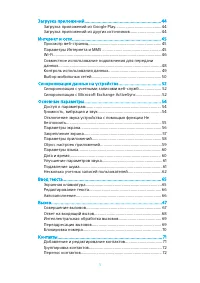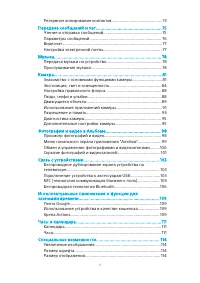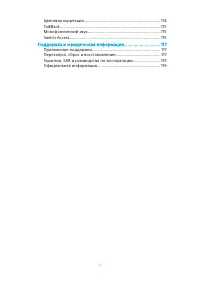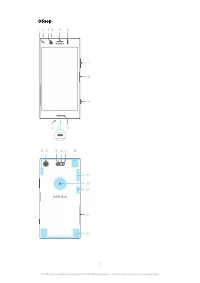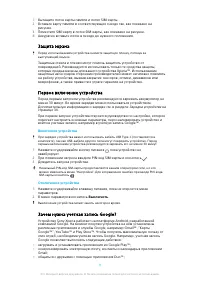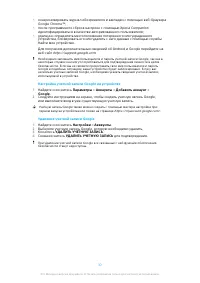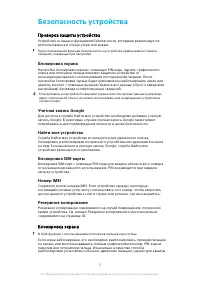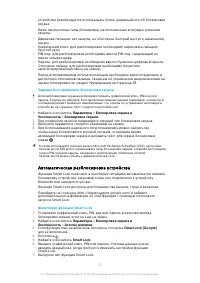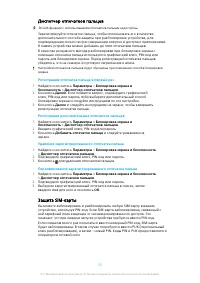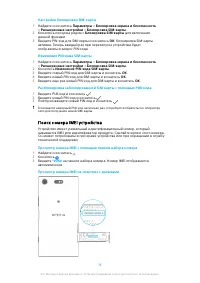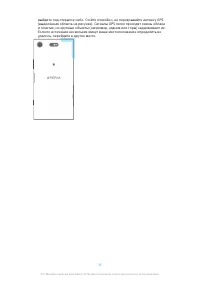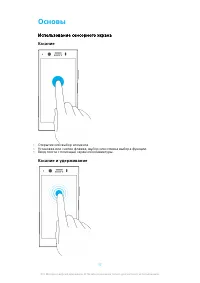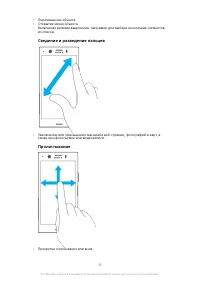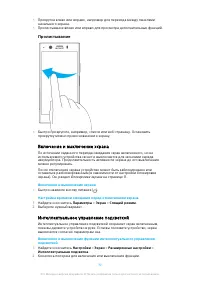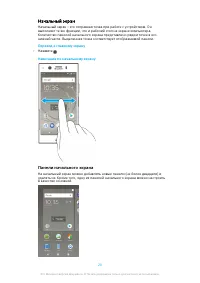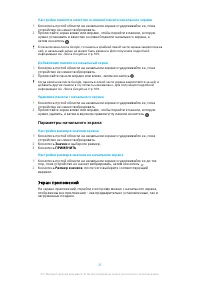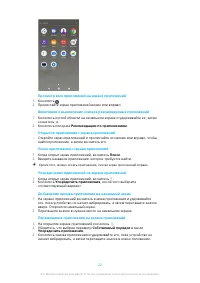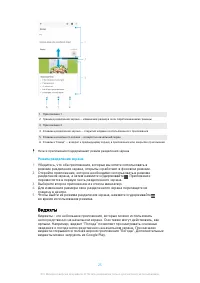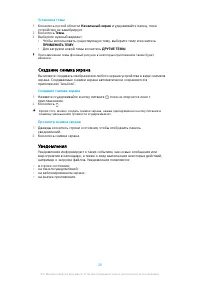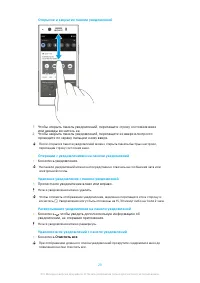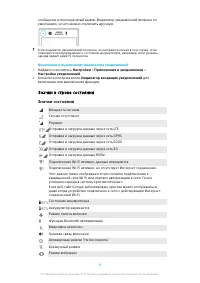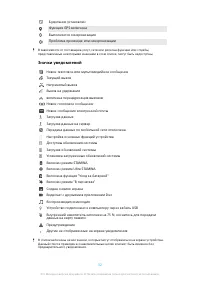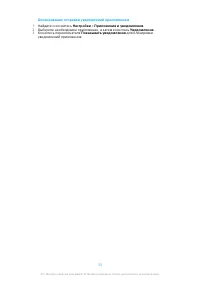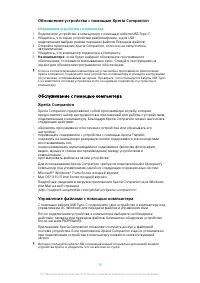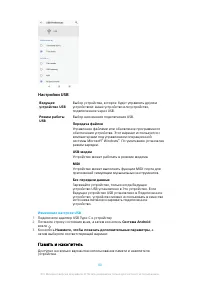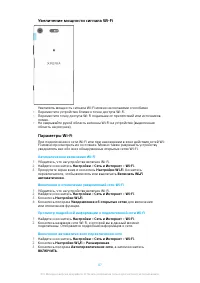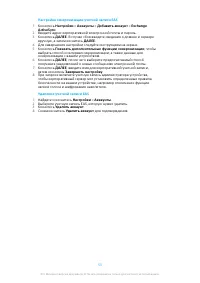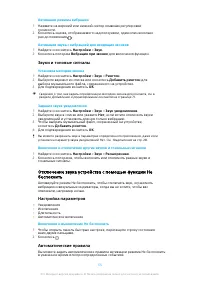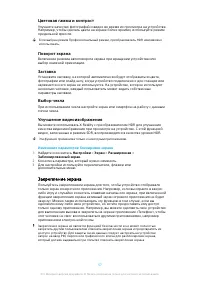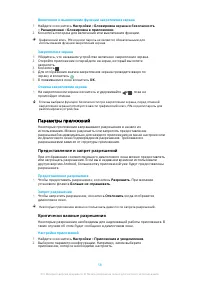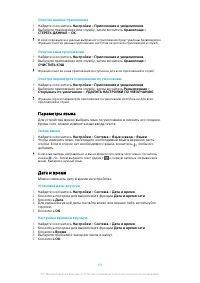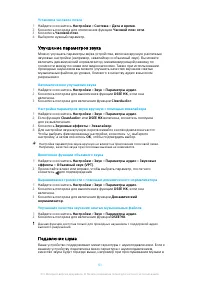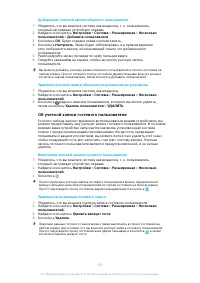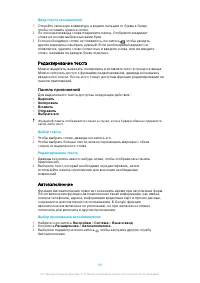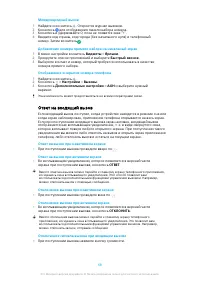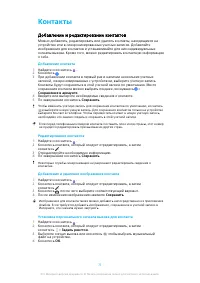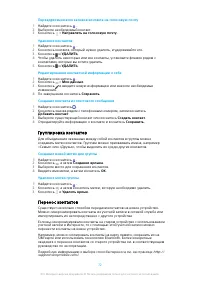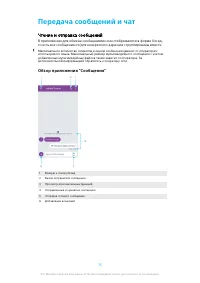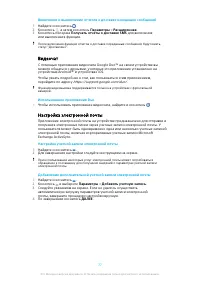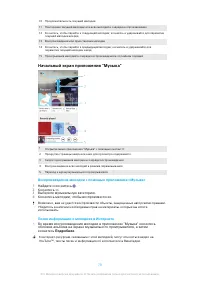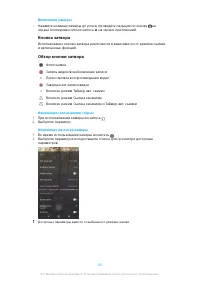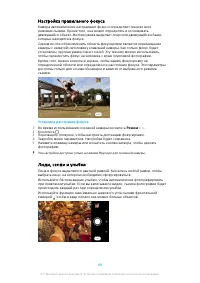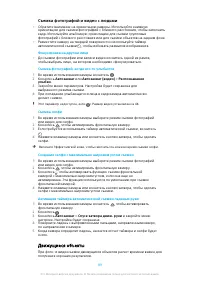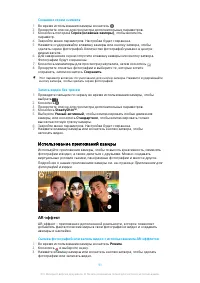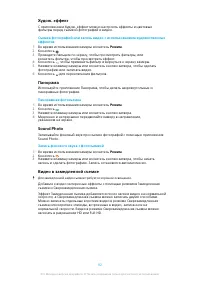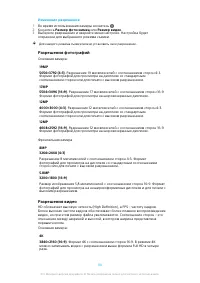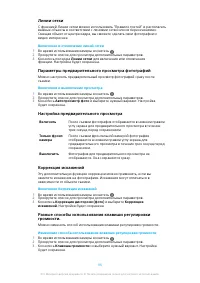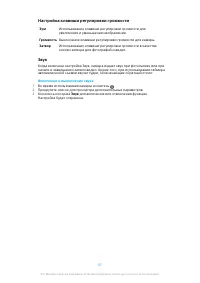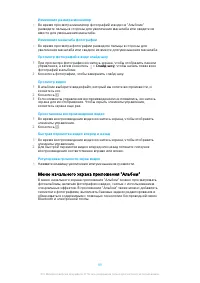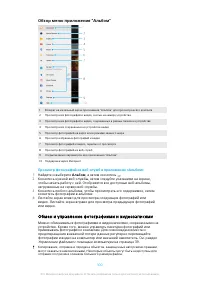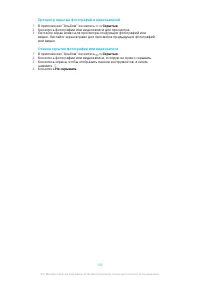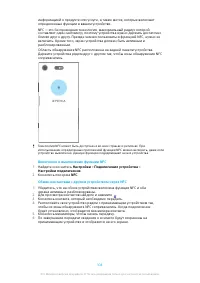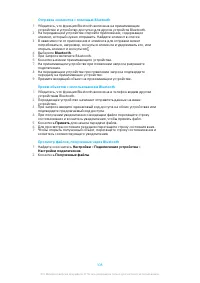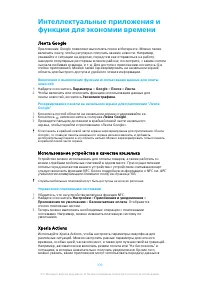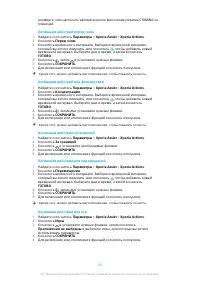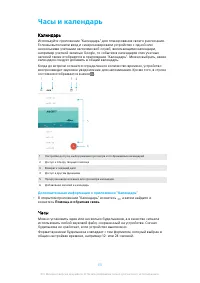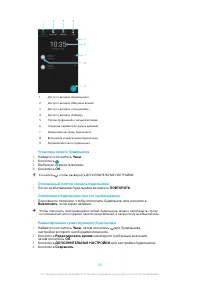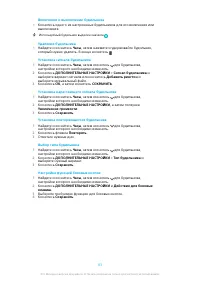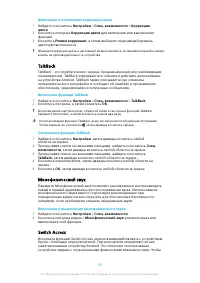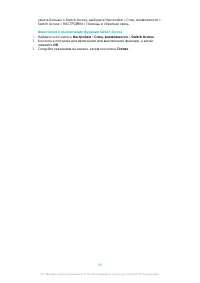Смартфоны Sony Xperia XZ1 Compact (G8441) - инструкция пользователя по применению, эксплуатации и установке на русском языке. Мы надеемся, она поможет вам решить возникшие у вас вопросы при эксплуатации техники.
Если остались вопросы, задайте их в комментариях после инструкции.
"Загружаем инструкцию", означает, что нужно подождать пока файл загрузится и можно будет его читать онлайн. Некоторые инструкции очень большие и время их появления зависит от вашей скорости интернета.
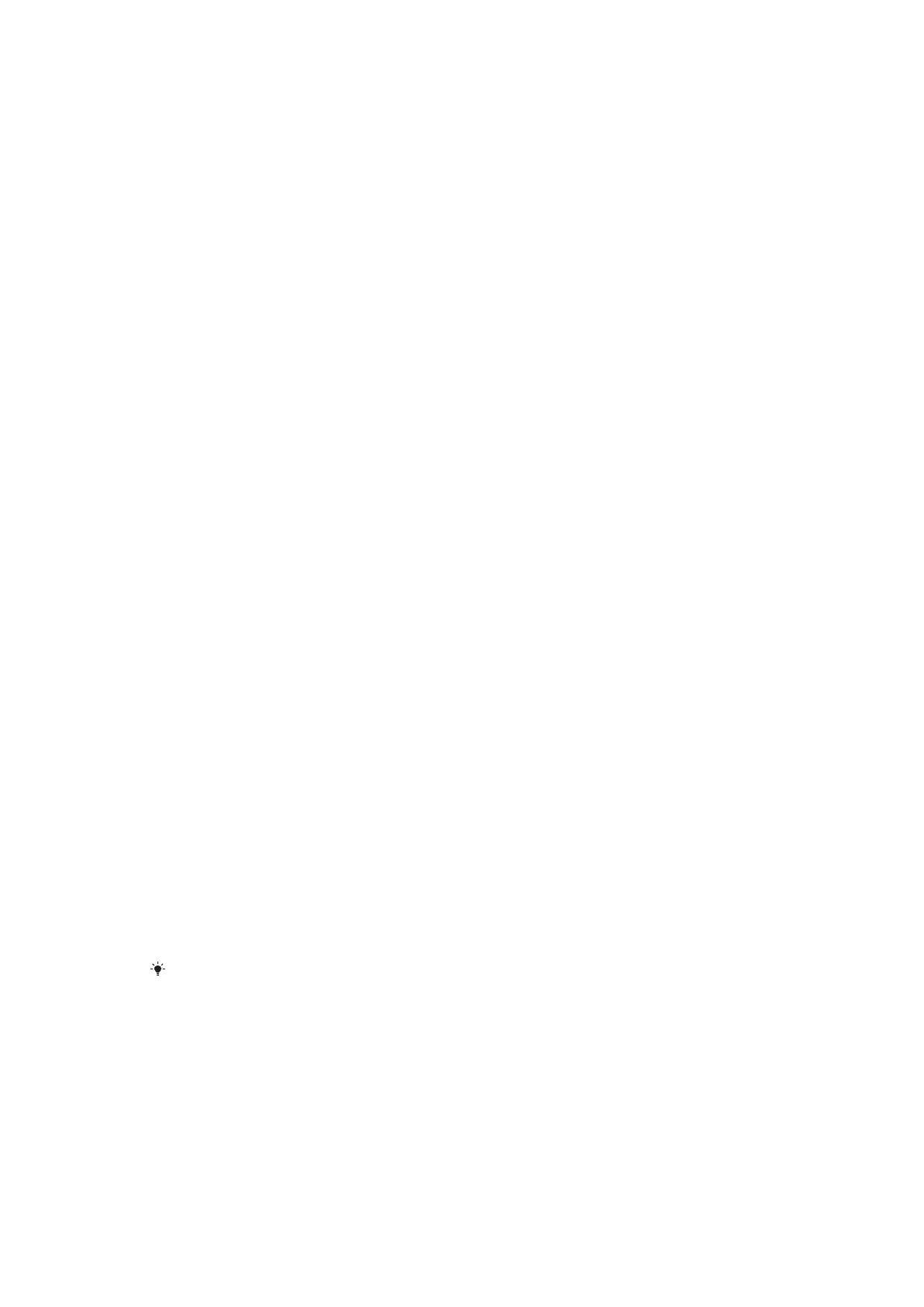
Перемещение объекта на начальный экран
•
Коснитесь и удерживайте объект, пока устройство не начнет
вибрировать, а затем перетяните его на новое место.
Удаление объекта с главного экрана
•
Коснитесь объекта и удерживайте его, пока устройство не начнет
вибрировать, после чего перетащите объект на значок Удалить с
начального экрана в верхней части экрана.
Создание папки на начальном экране
•
Коснитесь и удерживайте значок приложения или ярлык до тех пор,
пока устройство не начнет вибрировать, а затем перетащите объект и
оставьте его поверх значка или ярлыка другого приложения.
Добавление элементов в папку на начальном экране
•
Коснитесь и удерживайте объект, пока устройство не начнет
вибрировать, а затем перетяните его в нужную папку.
Переименование папки на начальном экране
1
Коснитесь папки, чтобы открыть ее.
2
Коснитесь области заголовка папки, чтобы открыть поле Имя папки.
3
Введите новое имя папки и коснитесь Готово.
Фоновые рисунки и темы
Ваше устройство поставляется с фоновым рисунком по умолчанию, но можно
настроить начальный экран и экран блокировки в соответствии с
собственным стилем, используя фоновые рисунки и различные темы,
представленные в разных цветах и узорах.
Фоновый рисунок можно использовать, не меняя другие элементы
начального экрана и экрана блокировки. Анимированные фоновые рисунки
добавляют визуальные эффекты в процессе взаимодействия с сенсорным
экраном, при этом экран динамически меняется.
Темы могут включать в себя фоновый рисунок, экранную заставку, заголовки
окон и звуковую схему, которые представляют собой единое целое и
обеспечивают уникальный внешний вид и функции для вашего устройства.
Изменение фонового рисунка
1
Перейдите на Начальный экран, коснитесь любой пустой области и
удерживайте палец, пока устройство не завибрирует.
2
Коснитесь Обои.
3
Чтобы установить одинаковые обои для экрана блокировки и
начального экрана, выберите обои и нажмите ПРИМЕНИТЬ. Чтобы
установить разные обои, сначала коснитесь предварительного
просмотра экрана блокировки или начального экрана. Назначьте обои
для выбранного экрана и коснитесь ВЫБРАТЬ > ПРИМЕНИТЬ.
Можно также использовать фотографию в качестве обоев. Вместо того чтобы выбрать
обои из предложенных вариантов, коснитесь Фото. Выберите фотографию и
коснитесь ВЫБРАТЬ.
27
Это Интернет-версия документа. © Печать разрешена только для частного использования.